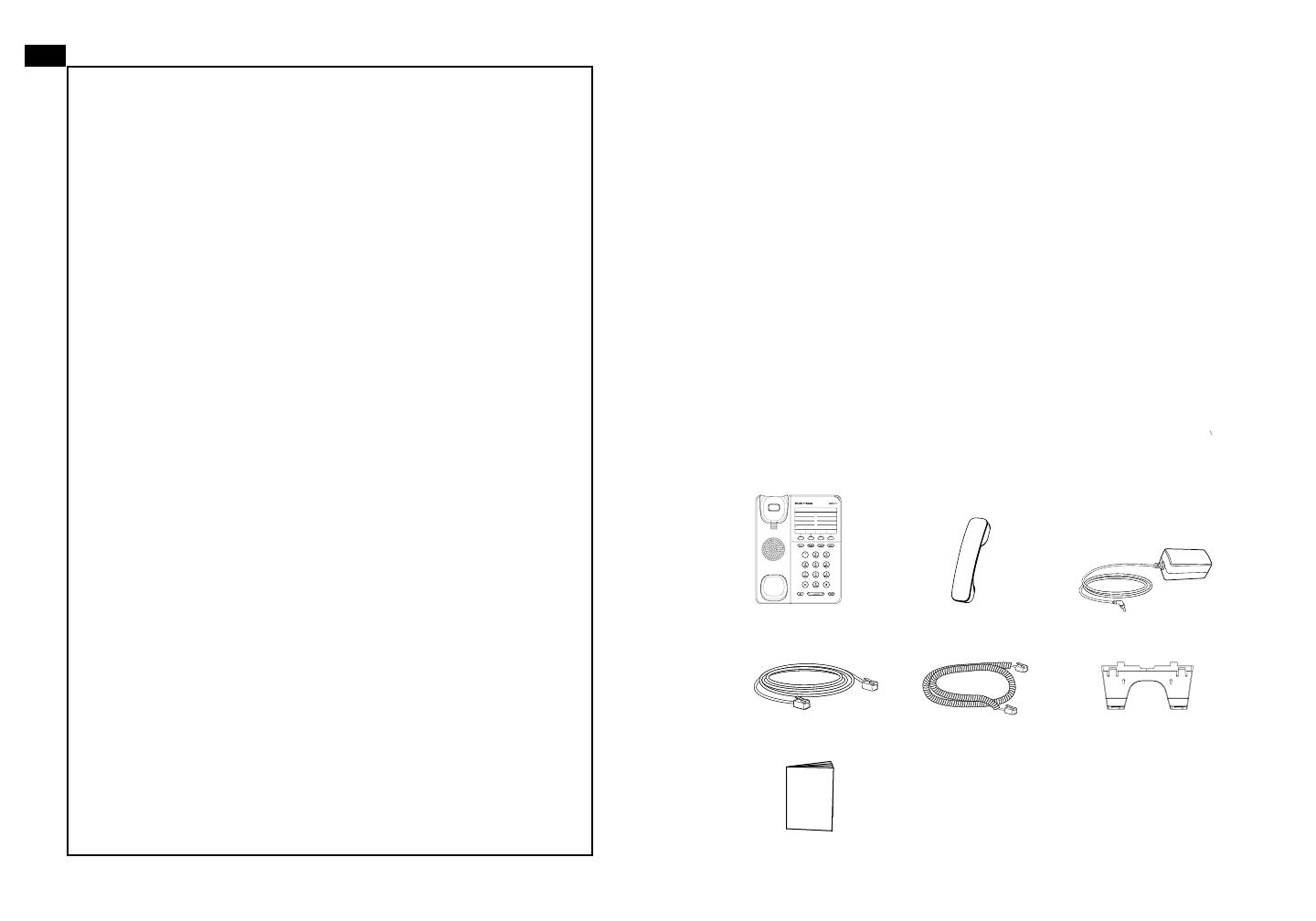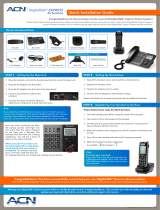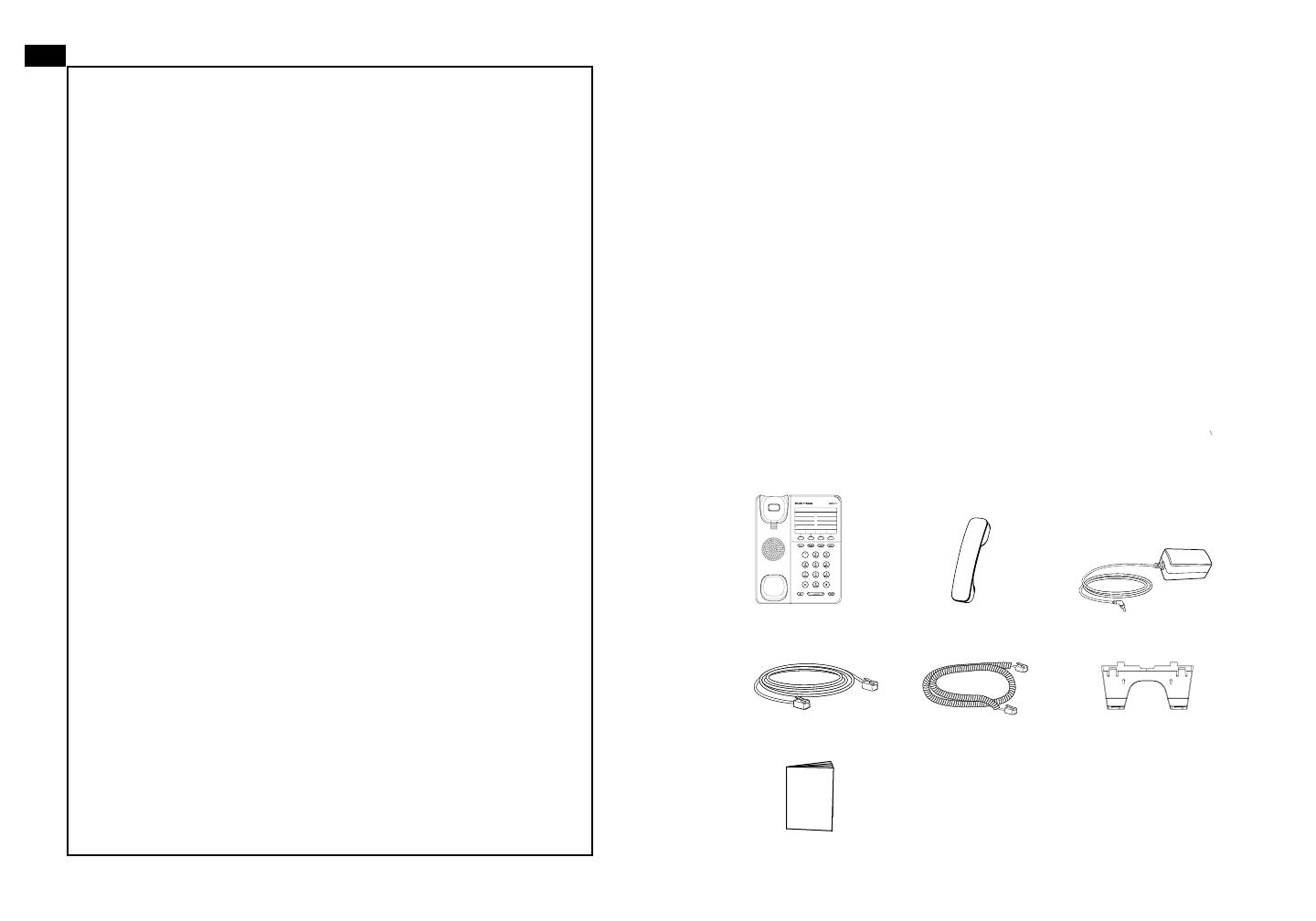
19 20
Le GXP1100/1105 n’est pas pré congurépour soutenir ou
réaliser des appels d’urgence à tout type d’hôpital, organ-
isme d’application de la loi, unité de soins médi-caux ou
tout autre type de service d’urgence. Vous devez prendre
des dispositions supplémentaires pour accéder à des ser-
vices d’urgence. Il est de votre re-sponsabilité d’acheter
un service de téléphonie par In-ternet, congurercorrecte-
ment le GXP1100/1105 pour utiliser ce service et de tes-
ter périodiquement votre congurationpour vérierqu’il
fonctionne comme prévu. Si vous ne procédez pas ainsi,
il est de votre responsabilité d’acheter des services de
téléphonie traditionnels sans lou xespour accéder aux
ser-vices d’urgence.
GRANDSTREAM NE FOURNIT PAS DE CON-NEXIONS
AUX SERVICES D’URGENCE VIA LE GXP1100/1105. NI
GRANDSTREAM NI SES DIRIGE-ANTS, SES EMPLOYÉS
OU SES FILIALES NE PEU-VENT ETRE TENUS RE-
SPONSABLES DE TOUTE RÉCLAMATION, DOMMAGE
OU PERTE ET VOUS RENONCEZ À TOUTE RÉCLAMA-
TION OU CAUSE D’ACTION RESULTANT DE OU EN
RELATION AVEC VOTRE INCAPACITE D’UTILISER LE
GXP1100/1105 POUR CONTACTER LES SERVICES
D’URGENCE, ET VOTRE ECHEC A METTRE EN PLACE
DES AR-RANGEMENTS SUPPLEMENTAIRES POUR
AC-CEDER AUX SERVICES D’URGENCE CONFORME-
MENT AU PARAGRAPHE PRECEDENT.
Le GXP1100/1105 est un téléphone IP de nouvelle génération pour les petites
entreprises offrant la visibilité de 2 appels avec un seul compte SIP, 4 touches
programmables, un port réseau unique, PoE intégré (GXP1105 seulement). Le
GXP1100/1105 offre une qualité de son HD, fonctionnalités riches à la pointe
des caractéristiques de la téléphonie, auto-approvisionement pour un déploiment
facile, protection de sécurité avancée pour la condentialité,et une large intero-
pérabilité avec la majorité des équipements SIP de tierce partie et leader des plat-
formes SIP/NGN/IMS. C’est le choix parfait pour les petites entreprises et hôtels
à la recherche de téléphones IP basiques, de haute qualité à un prix extrêment
abordable.
CONTENU dU PACK :
APERÇU:
FR
1 x Boîtier principal
1 x Combiné
1 x Cordon téléphonique
1 x Câble Ethernet
1 x Support du téléphone
1 x 5V Adaptateur secteur
1 x Guide de Démarrage Rapide
AVERTISSEMENT: Ne redémarrez pas le GXP1100/1105 lorsque les LEDs
clignotent durant l’initialisation ou la mise à jour du rmware. Ca peut corrompre le
rmware et causer un dysfonctionnement de l’équipement.
PRéCAUTIONS:
AVERTISSEMENT:
Utilisez seulement le boitier d’alimentation inclus dans
le pack du GXP1100/GXP1105. L’utilisation d’un boitier d’alimentation alternative
non qualié peut endommager l’équipement.